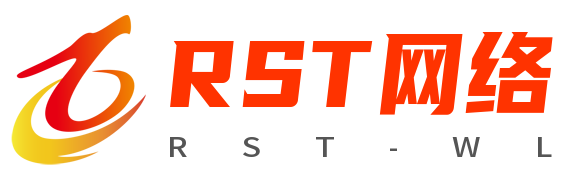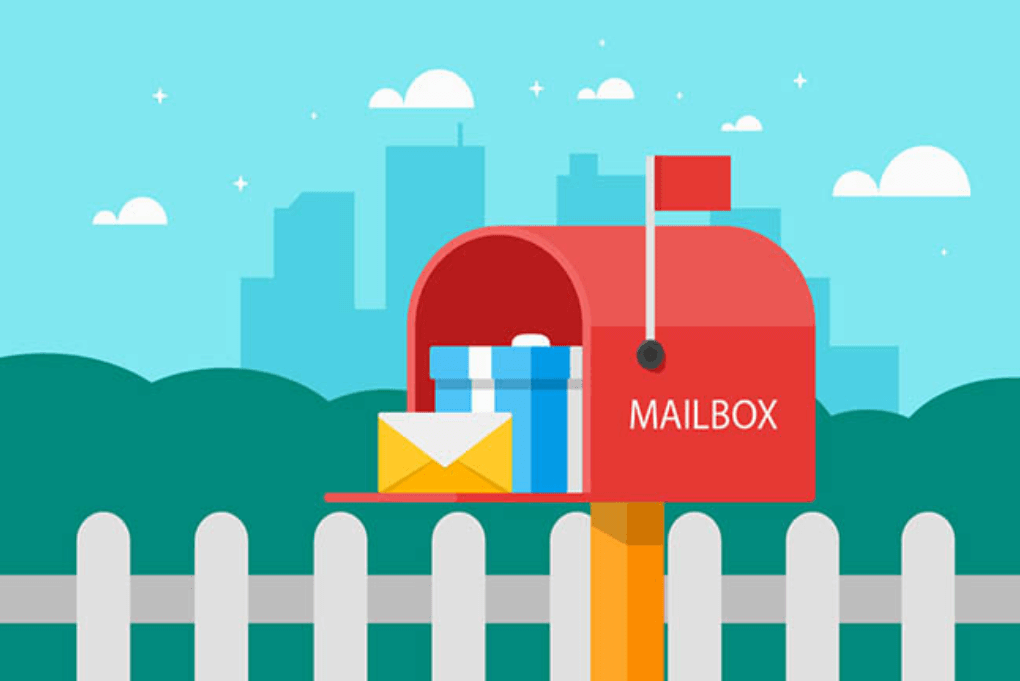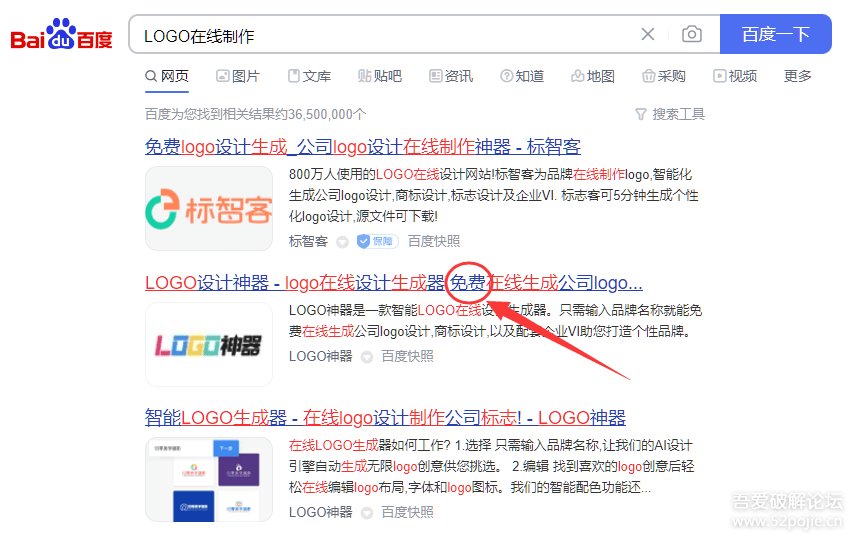搜索到
42
篇与
技术文章
的结果
-
 利用ESP8266-12E破解钉钉WIFI打卡 钉钉越来越普及,大量的公司都在采用钉钉,同时,使用钉钉的考勤方式。 钉钉打卡方式存在一个WIFI打卡模式,需要连接指定WIFI进行打卡,识别的方式是WIFI的名称和MAC地址, ESP8266-12E是安信可官方推出的wifi模组,可以自建AP,同时还可以修改mac地址,所以就试了试使用ESP8266自建的AP来破解打卡,完美破解。 下面试破解的代码,用的arduino开发的,arduino如何安装,可看我另外一篇文章: Arduino-IDE搭建ESP8266开发环境 Arduino-IDE搭建ESP8266开发环境 代码是复制的太极创客8266 AP模式的代码,增加了设置mac地址#include <ESP8266WiFi.h> #define AP_ssid "XXXXXXXX" //这里改成公司的WIFI名称 #define password "XXXXXXXX" //密码随便,一样不一样都行 uint8_t macAddr[6] = {0x00,0x00,0x00,0x00,0x00,0x00}; //改成公司的路由器mac地址 bool flag; void setup() { // 启动串口通讯 Serial.begin(9600); Serial.println(); //设置为接入点模式 WiFi.mode(WIFI_AP); //启动AP,并设置账号和密码 Serial.printf("设置接入点中 ... "); //启动校验式网络(需要输入账号密码的网络) WiFi.softAP(AP_ssid, password); //监控状态变量result flag = WiFi.softAP(AP_ssid, password); if (flag) { Serial.println(""); // 通过串口监视器输出信息 Serial.print("当前工作模式:"); // 告知用户设备当前工作模式 Serial.println(WiFi.getMode()); Serial.print("接入点名字:"); Serial.println(AP_ssid); // 告知用户建立的接入点WiFi名 Serial.print("接入点密码:"); Serial.println(password); // 告知用户建立的接入点WiFi密码 Serial.println("接入点模式成功开启"); //不输入参数获取MAC地址 //Serial.printf("MAC地址为 %s\n", WiFi.softAPmacAddress().c_str()); //输入参数获取MAC地址 //WiFi.softAPmacAddress(macAddr); wifi_set_macaddr(SOFTAP_IF, macAddr); delay(1000); WiFi.softAPmacAddress(macAddr); Serial.printf("MAC地址为 %02x:%02x:%02x:%02x:%02x:%02x\n", macAddr[0], macAddr[1], macAddr[2], macAddr[3], macAddr[4], macAddr[5]); } else { //若没有开启成功 Serial.println("开启失败"); } Serial.println("初始化结束"); } void loop() {}
利用ESP8266-12E破解钉钉WIFI打卡 钉钉越来越普及,大量的公司都在采用钉钉,同时,使用钉钉的考勤方式。 钉钉打卡方式存在一个WIFI打卡模式,需要连接指定WIFI进行打卡,识别的方式是WIFI的名称和MAC地址, ESP8266-12E是安信可官方推出的wifi模组,可以自建AP,同时还可以修改mac地址,所以就试了试使用ESP8266自建的AP来破解打卡,完美破解。 下面试破解的代码,用的arduino开发的,arduino如何安装,可看我另外一篇文章: Arduino-IDE搭建ESP8266开发环境 Arduino-IDE搭建ESP8266开发环境 代码是复制的太极创客8266 AP模式的代码,增加了设置mac地址#include <ESP8266WiFi.h> #define AP_ssid "XXXXXXXX" //这里改成公司的WIFI名称 #define password "XXXXXXXX" //密码随便,一样不一样都行 uint8_t macAddr[6] = {0x00,0x00,0x00,0x00,0x00,0x00}; //改成公司的路由器mac地址 bool flag; void setup() { // 启动串口通讯 Serial.begin(9600); Serial.println(); //设置为接入点模式 WiFi.mode(WIFI_AP); //启动AP,并设置账号和密码 Serial.printf("设置接入点中 ... "); //启动校验式网络(需要输入账号密码的网络) WiFi.softAP(AP_ssid, password); //监控状态变量result flag = WiFi.softAP(AP_ssid, password); if (flag) { Serial.println(""); // 通过串口监视器输出信息 Serial.print("当前工作模式:"); // 告知用户设备当前工作模式 Serial.println(WiFi.getMode()); Serial.print("接入点名字:"); Serial.println(AP_ssid); // 告知用户建立的接入点WiFi名 Serial.print("接入点密码:"); Serial.println(password); // 告知用户建立的接入点WiFi密码 Serial.println("接入点模式成功开启"); //不输入参数获取MAC地址 //Serial.printf("MAC地址为 %s\n", WiFi.softAPmacAddress().c_str()); //输入参数获取MAC地址 //WiFi.softAPmacAddress(macAddr); wifi_set_macaddr(SOFTAP_IF, macAddr); delay(1000); WiFi.softAPmacAddress(macAddr); Serial.printf("MAC地址为 %02x:%02x:%02x:%02x:%02x:%02x\n", macAddr[0], macAddr[1], macAddr[2], macAddr[3], macAddr[4], macAddr[5]); } else { //若没有开启成功 Serial.println("开启失败"); } Serial.println("初始化结束"); } void loop() {} -
 利用ESP8266制作钉钉WIFI打卡神器升级版 之前研究的一版破解WiFi打卡的工具,但是WIFI名称、密码、MAC地址全部写死在程序里了,改动需要修改代码重新下载。升级了下网页配置功能 利用自己之前学的一点html知识,结合做前端朋友的帮助,写了一个配网页面,配置时,会对密码和MAC地址进行校验,密码长度必须超过8位或者不输入,MAC先进行格式校验,后对每两个数据进行十六进制校验,通过后,修改所有参数,通过EEPROM库将数据保存在flash。然后重启设备,重新启动后读取配置信息,开启AP并修改MAC地址下面是最新版的代码,有需要的可以自己下载arduino,买个ESP8266-12F模块,下载进去即可使用#include <ESP8266WiFi.h> #include <ESP8266WebServer.h> #include <EEPROM.h> //首页html const char* home_page_str = "<html>\n <head>\n <meta charset=\"utf-8\" name=\"viewport\" content=\"width=device-width, user-scalable=no, initial-scale=1.0, maximum-scale=1.0, minimum-scale=1.0\">\n <title>配置页面</title>\n <script src=\"config.html\" type=\"text/javascript\" charset=\"utf-8\"></script>\n <style>\n .formBox{\n width: 100%;\n float: left;\n margin: 0 auto\n }\n .formBox > form {\n width: 80%;\n margin: 0 auto;\n }\n form > input{\n width: 100%;\n height: 40px;\n }\n </style>\n </head>\n <body>\n <div align=\"center\">\n <h1>欢迎使用WIFI打卡神器</h1>\n \n </div><br><br>\n <div align=\"center\" class=\"formBox\">\n <form action=\"/result.html\">\n <h3>WIFI名称:</h3>\n <input type=\"text\" name=\"ssid\" value=\"\" required><br>\n <h3>WIFI密码:</h3>\n <input type=\"text\" name=\"password\" value=\"\"><br>\n <h3>MAC地址:</h3>\n <input type=\"text\" name=\"mac\" value=\"\" required><br>\n <input type=\"submit\" style=\"margin-top: 30px; font-size: 20px;\" value=\"配置\">\n </form> \n </div>\n </body>\n <script>\n \n let {mac,password,ssid} = config;\n document.getElementsByName('mac')[0].value = mac || '';\n document.getElementsByName('password')[0].value = password || '';\n document.getElementsByName('ssid')[0].value = ssid || '';\n \n \n </script>\n</html>"; //定义配置类型 typedef struct { unsigned char Default_Tag;//默认标记 char stassid[32];//定义WIFI名称 char stapsw[64];//定义WIFI密码 uint8_t mac[6]; //定义mac地址 }config_type; //定义默认配置 config_type const Default_Config = { .Default_Tag = 254, .stassid = "www.dzahz.cn\0\0\0\0\0\0\0\0\0\0\0\0\0\0\0\0\0\0\0", .stapsw = {'\0'}, .mac = {0x44,0x55,0xC4,0x37,0xB9,0xC0} }; config_type config; //配置信息 ESP8266WebServer server(80); void setup() { // 启动串口通讯 Serial.begin(115200); Serial.println(); Serial.printf("设置接入点中 ... "); //读取WIFI配置 loadConfig(); if(config.Default_Tag != Default_Config.Default_Tag) //判断是否初始化配置 { config = Default_Config; saveConfig(); } Serial.printf("ssid:%s\n",config.stassid); Serial.printf("pasword:%s\n",config.stapsw); Serial.printf("mac:%x:%x:%x:%x:%x:%x\n",config.mac[0],config.mac[1],config.mac[2],config.mac[3],config.mac[4],config.mac[5]); //启动AP delay(500); wifi_set_macaddr(SOFTAP_IF, config.mac); delay(500); WiFi.mode(WIFI_AP); if(config.stapsw[0] == '\0') WiFi.softAP(config.stassid, NULL); else WiFi.softAP(config.stassid, config.stapsw); //设置wedserver回调 server.on("/",HTTP_GET, homepage); server.on("/result.html",HTTP_GET, config_result); server.on("/config.html",HTTP_GET, query_par); server.onNotFound(handleNotFound); //启动服务 server.begin(); } //十六禁止格式判断,传输数据指针 bool hex_jud(char *str) { if((str[0] > '9') || (str[0] < '0')) //一个如果不是数字,则判断是否是A-F { if((str[0] > 'F') || (str[0] < 'A')) { if((str[0] > 'f') || (str[0] < 'a')) { return false; } } } if((str[1] > '9') || (str[1] < '0')) //一个如果不是数字,则判断是否是A-F { if((str[1] > 'F') || (str[1] < 'A')) { if((str[1] > 'f') || (str[1] < 'a')) { return false; } } } return true; } /**************************************** *函数名称:saveConfig *函数功能:保存配置信息 *输入参数:无 *输出参数:无 *备 注: *****************************************/ void saveConfig() //保存配置函数 { EEPROM.begin(1024); //申请1024的内存 配置保存在前256 uint8_t *p = (uint8_t *)(&config); for (int i = 0; i < sizeof(config); i++) { EEPROM.write(i, *(p + i)); } EEPROM.commit(); } /**************************************** *函数名称:loadConfig *函数功能:读取配置信息 *输入参数:无 *输出参数:无 *备 注: *****************************************/ void loadConfig() { EEPROM.begin(1024); uint8_t *p = (uint8_t *)(&config); for (int i = 0; i < sizeof(config); i++) { *(p + i) = EEPROM.read(i); } EEPROM.commit(); } //acsii转十六进制格式 uint8_t acsii_hes(char *str) { uint8_t h; uint8_t l; if((str[0] <= '9') && (str[0] >= '0')) h = str[0] - '0'; else if((str[0] <= 'F') && (str[0] >= 'A')) h = str[0] - 'A' + 10; else if((str[0] <= 'f') && (str[0] >= 'a')) h = str[0] - 'a' + 10; if((str[1] <= '9') && (str[1] >= '0')) l = str[1] - '0'; else if((str[1] <= 'F') && (str[1] >= 'A')) l = str[1] - 'A' + 10; else if((str[1] <= 'f') && (str[1] >= 'a')) l = str[1] - 'a' + 10; return (h << 4) | l; } //自定义主页访问处理函数 void homepage() { server.send(200, "text/html", home_page_str); Serial.println("用户访问了主页"); } //查SSID接口 void query_par() { char str[256]; sprintf(str,"const config = {\"ssid\":\"%s\",\"password\":\"%s\",\"mac\":\"%2X:%2X:%2X:%2X:%2X:%2X\"}",config.stassid,config.stapsw,config.mac[0],config.mac[1],config.mac[2],config.mac[3],config.mac[4],config.mac[5]); server.send(200, "text/html", str); } //查WIFI密码接口 void read_stapsw() { server.send(200, "text/plain", config.stapsw); } //查mac接口 void read_mac() { char str[50]; sprintf(str,"%2X:%2X:%2X:%2X:%2X:%2X",config.mac[0],config.mac[1],config.mac[2],config.mac[3],config.mac[4],config.mac[5]); server.send(200, "text/plain", str); } //配置接口 void config_result() { char ssid[32]; char password[64]; char mac[64]; char str[512]; int len; int i; //取出所有信息 sprintf(ssid,"%s",server.arg("ssid").c_str()); sprintf(password,"%s",server.arg("password").c_str()); sprintf(mac,"%s",server.arg("mac").c_str()); Serial.printf("ssid:%s\n",ssid); Serial.printf("pasword:%s\n",password); Serial.printf("mac:%s\n",mac); //校验密码长度 len = strlen(password); if((len < 8) && (len != 0)) { sprintf(str,"<html><meta charset=\"utf-8\"><body><p>密码长度错误,长度:%d<b></body></html>",len); server.send(200, "text/html",str); return; } //校验MAC格式 len = strlen(mac); Serial.printf("maclen:%d\n",len); if(len != 17) //校验总长度 { server.send(200, "text/html","<html><meta charset=\"utf-8\"><body><p>mac格式错误<b></body></html>"); return; } for(i = 0; i < 5; i++) //校验: { Serial.printf("mac:%d\n",mac[i*3+2]); if(mac[i*3+2] != ':') { server.send(200, "text/html","<html><meta charset=\"utf-8\"><body><p>mac格式错误<b></body></html>"); return; } } for(i = 0; i < 6; i++) //校验是否十六进制 { if(hex_jud(&mac[i*3]) == false) { server.send(200, "text/html","<html><meta charset=\"utf-8\"><body><p>mac格式错误<b></body></html>"); return; } } //保存信息 len = strlen(ssid); for(i = 0; i < 32; i++) //先清除原有配置 config.stassid[i] = 0; for(i = 0; i < len; i++) config.stassid[i] = ssid[i]; len = strlen(password); for(i = 0; i < 32; i++) //先清除原有配置 config.stapsw[i] = 0; for(i = 0; i < len; i++) config.stapsw[i] = password[i]; for(i = 0; i < 6; i++) //十六进制 { config.mac[i] = acsii_hes(&mac[i*3]); } saveConfig(); server.send(200, "text/html", "<html><meta charset=\"utf-8\"><body><p>设置成功,设备重启<b></body></html>"); delay(500); system_restart(); //复位 } // 设置处理404情况的函数'handleNotFound' void handleNotFound() { // 当浏览器请求的网络资源无法在服务器找到时, server.send(404, "text/plain", "404: Not found"); // NodeMCU将调用此函数。 } void loop() { //监听客户请求并处理 server.handleClient(); }
利用ESP8266制作钉钉WIFI打卡神器升级版 之前研究的一版破解WiFi打卡的工具,但是WIFI名称、密码、MAC地址全部写死在程序里了,改动需要修改代码重新下载。升级了下网页配置功能 利用自己之前学的一点html知识,结合做前端朋友的帮助,写了一个配网页面,配置时,会对密码和MAC地址进行校验,密码长度必须超过8位或者不输入,MAC先进行格式校验,后对每两个数据进行十六进制校验,通过后,修改所有参数,通过EEPROM库将数据保存在flash。然后重启设备,重新启动后读取配置信息,开启AP并修改MAC地址下面是最新版的代码,有需要的可以自己下载arduino,买个ESP8266-12F模块,下载进去即可使用#include <ESP8266WiFi.h> #include <ESP8266WebServer.h> #include <EEPROM.h> //首页html const char* home_page_str = "<html>\n <head>\n <meta charset=\"utf-8\" name=\"viewport\" content=\"width=device-width, user-scalable=no, initial-scale=1.0, maximum-scale=1.0, minimum-scale=1.0\">\n <title>配置页面</title>\n <script src=\"config.html\" type=\"text/javascript\" charset=\"utf-8\"></script>\n <style>\n .formBox{\n width: 100%;\n float: left;\n margin: 0 auto\n }\n .formBox > form {\n width: 80%;\n margin: 0 auto;\n }\n form > input{\n width: 100%;\n height: 40px;\n }\n </style>\n </head>\n <body>\n <div align=\"center\">\n <h1>欢迎使用WIFI打卡神器</h1>\n \n </div><br><br>\n <div align=\"center\" class=\"formBox\">\n <form action=\"/result.html\">\n <h3>WIFI名称:</h3>\n <input type=\"text\" name=\"ssid\" value=\"\" required><br>\n <h3>WIFI密码:</h3>\n <input type=\"text\" name=\"password\" value=\"\"><br>\n <h3>MAC地址:</h3>\n <input type=\"text\" name=\"mac\" value=\"\" required><br>\n <input type=\"submit\" style=\"margin-top: 30px; font-size: 20px;\" value=\"配置\">\n </form> \n </div>\n </body>\n <script>\n \n let {mac,password,ssid} = config;\n document.getElementsByName('mac')[0].value = mac || '';\n document.getElementsByName('password')[0].value = password || '';\n document.getElementsByName('ssid')[0].value = ssid || '';\n \n \n </script>\n</html>"; //定义配置类型 typedef struct { unsigned char Default_Tag;//默认标记 char stassid[32];//定义WIFI名称 char stapsw[64];//定义WIFI密码 uint8_t mac[6]; //定义mac地址 }config_type; //定义默认配置 config_type const Default_Config = { .Default_Tag = 254, .stassid = "www.dzahz.cn\0\0\0\0\0\0\0\0\0\0\0\0\0\0\0\0\0\0\0", .stapsw = {'\0'}, .mac = {0x44,0x55,0xC4,0x37,0xB9,0xC0} }; config_type config; //配置信息 ESP8266WebServer server(80); void setup() { // 启动串口通讯 Serial.begin(115200); Serial.println(); Serial.printf("设置接入点中 ... "); //读取WIFI配置 loadConfig(); if(config.Default_Tag != Default_Config.Default_Tag) //判断是否初始化配置 { config = Default_Config; saveConfig(); } Serial.printf("ssid:%s\n",config.stassid); Serial.printf("pasword:%s\n",config.stapsw); Serial.printf("mac:%x:%x:%x:%x:%x:%x\n",config.mac[0],config.mac[1],config.mac[2],config.mac[3],config.mac[4],config.mac[5]); //启动AP delay(500); wifi_set_macaddr(SOFTAP_IF, config.mac); delay(500); WiFi.mode(WIFI_AP); if(config.stapsw[0] == '\0') WiFi.softAP(config.stassid, NULL); else WiFi.softAP(config.stassid, config.stapsw); //设置wedserver回调 server.on("/",HTTP_GET, homepage); server.on("/result.html",HTTP_GET, config_result); server.on("/config.html",HTTP_GET, query_par); server.onNotFound(handleNotFound); //启动服务 server.begin(); } //十六禁止格式判断,传输数据指针 bool hex_jud(char *str) { if((str[0] > '9') || (str[0] < '0')) //一个如果不是数字,则判断是否是A-F { if((str[0] > 'F') || (str[0] < 'A')) { if((str[0] > 'f') || (str[0] < 'a')) { return false; } } } if((str[1] > '9') || (str[1] < '0')) //一个如果不是数字,则判断是否是A-F { if((str[1] > 'F') || (str[1] < 'A')) { if((str[1] > 'f') || (str[1] < 'a')) { return false; } } } return true; } /**************************************** *函数名称:saveConfig *函数功能:保存配置信息 *输入参数:无 *输出参数:无 *备 注: *****************************************/ void saveConfig() //保存配置函数 { EEPROM.begin(1024); //申请1024的内存 配置保存在前256 uint8_t *p = (uint8_t *)(&config); for (int i = 0; i < sizeof(config); i++) { EEPROM.write(i, *(p + i)); } EEPROM.commit(); } /**************************************** *函数名称:loadConfig *函数功能:读取配置信息 *输入参数:无 *输出参数:无 *备 注: *****************************************/ void loadConfig() { EEPROM.begin(1024); uint8_t *p = (uint8_t *)(&config); for (int i = 0; i < sizeof(config); i++) { *(p + i) = EEPROM.read(i); } EEPROM.commit(); } //acsii转十六进制格式 uint8_t acsii_hes(char *str) { uint8_t h; uint8_t l; if((str[0] <= '9') && (str[0] >= '0')) h = str[0] - '0'; else if((str[0] <= 'F') && (str[0] >= 'A')) h = str[0] - 'A' + 10; else if((str[0] <= 'f') && (str[0] >= 'a')) h = str[0] - 'a' + 10; if((str[1] <= '9') && (str[1] >= '0')) l = str[1] - '0'; else if((str[1] <= 'F') && (str[1] >= 'A')) l = str[1] - 'A' + 10; else if((str[1] <= 'f') && (str[1] >= 'a')) l = str[1] - 'a' + 10; return (h << 4) | l; } //自定义主页访问处理函数 void homepage() { server.send(200, "text/html", home_page_str); Serial.println("用户访问了主页"); } //查SSID接口 void query_par() { char str[256]; sprintf(str,"const config = {\"ssid\":\"%s\",\"password\":\"%s\",\"mac\":\"%2X:%2X:%2X:%2X:%2X:%2X\"}",config.stassid,config.stapsw,config.mac[0],config.mac[1],config.mac[2],config.mac[3],config.mac[4],config.mac[5]); server.send(200, "text/html", str); } //查WIFI密码接口 void read_stapsw() { server.send(200, "text/plain", config.stapsw); } //查mac接口 void read_mac() { char str[50]; sprintf(str,"%2X:%2X:%2X:%2X:%2X:%2X",config.mac[0],config.mac[1],config.mac[2],config.mac[3],config.mac[4],config.mac[5]); server.send(200, "text/plain", str); } //配置接口 void config_result() { char ssid[32]; char password[64]; char mac[64]; char str[512]; int len; int i; //取出所有信息 sprintf(ssid,"%s",server.arg("ssid").c_str()); sprintf(password,"%s",server.arg("password").c_str()); sprintf(mac,"%s",server.arg("mac").c_str()); Serial.printf("ssid:%s\n",ssid); Serial.printf("pasword:%s\n",password); Serial.printf("mac:%s\n",mac); //校验密码长度 len = strlen(password); if((len < 8) && (len != 0)) { sprintf(str,"<html><meta charset=\"utf-8\"><body><p>密码长度错误,长度:%d<b></body></html>",len); server.send(200, "text/html",str); return; } //校验MAC格式 len = strlen(mac); Serial.printf("maclen:%d\n",len); if(len != 17) //校验总长度 { server.send(200, "text/html","<html><meta charset=\"utf-8\"><body><p>mac格式错误<b></body></html>"); return; } for(i = 0; i < 5; i++) //校验: { Serial.printf("mac:%d\n",mac[i*3+2]); if(mac[i*3+2] != ':') { server.send(200, "text/html","<html><meta charset=\"utf-8\"><body><p>mac格式错误<b></body></html>"); return; } } for(i = 0; i < 6; i++) //校验是否十六进制 { if(hex_jud(&mac[i*3]) == false) { server.send(200, "text/html","<html><meta charset=\"utf-8\"><body><p>mac格式错误<b></body></html>"); return; } } //保存信息 len = strlen(ssid); for(i = 0; i < 32; i++) //先清除原有配置 config.stassid[i] = 0; for(i = 0; i < len; i++) config.stassid[i] = ssid[i]; len = strlen(password); for(i = 0; i < 32; i++) //先清除原有配置 config.stapsw[i] = 0; for(i = 0; i < len; i++) config.stapsw[i] = password[i]; for(i = 0; i < 6; i++) //十六进制 { config.mac[i] = acsii_hes(&mac[i*3]); } saveConfig(); server.send(200, "text/html", "<html><meta charset=\"utf-8\"><body><p>设置成功,设备重启<b></body></html>"); delay(500); system_restart(); //复位 } // 设置处理404情况的函数'handleNotFound' void handleNotFound() { // 当浏览器请求的网络资源无法在服务器找到时, server.send(404, "text/plain", "404: Not found"); // NodeMCU将调用此函数。 } void loop() { //监听客户请求并处理 server.handleClient(); } -

-
 EPS8266刷固件,清除Flash 关于使用Arduino给8266烧录程序后,8266无法使用AT指令,刷固件教程由于之前使用8266的时候,用过Arduino烧录过程序,导致无法使用AT指令集,本文将带给大家最详细的清除Flash的教程,学不会你顺着网线来找我。在写文章之前,已经踩过很多雷了,在网上一搜如何清除Flash的时候,大多数都是使用Python,既不方便使用,也不易操作。其实安信可官方网站已经有提供了相应的固件清除程序。下载:https://docs.ai-thinker.com/esp_download在页面找到这两个,下载烧录软件和 文件。文件在页面的最下方。下载完成解压后找到这个ESP_DOWNLOAD_TOOL_V2.4.exe执行文件打开它使用:1.选择ESP82662.根据我所示的图片修改为以下的配置根据这个顺序找到相应的烧录文件填写入Download Path Config这里需要根据你自己不同的8266芯片的FLASH选择不同的FLASH的大小路径的地方选择下载的Ai-Thinker_ESP8266_DOUT_8Mbit_v1.5.4.1-a_20171130_bin文件的路径地址写0x00000下面的COM端口号,根据自己电脑选择,波特率设置为115200设置好之后,点start,烧录完成会出现FINISH即完成。这样就擦除了8266的FLASH,AT指令集可以正常使用。软件和固件打包下载:{cloud title="" type="default" url="https://neictop-1256272185.cos.ap-guangzhou.myqcloud.com/2022/11/30/1669821489.zip" password=""/}
EPS8266刷固件,清除Flash 关于使用Arduino给8266烧录程序后,8266无法使用AT指令,刷固件教程由于之前使用8266的时候,用过Arduino烧录过程序,导致无法使用AT指令集,本文将带给大家最详细的清除Flash的教程,学不会你顺着网线来找我。在写文章之前,已经踩过很多雷了,在网上一搜如何清除Flash的时候,大多数都是使用Python,既不方便使用,也不易操作。其实安信可官方网站已经有提供了相应的固件清除程序。下载:https://docs.ai-thinker.com/esp_download在页面找到这两个,下载烧录软件和 文件。文件在页面的最下方。下载完成解压后找到这个ESP_DOWNLOAD_TOOL_V2.4.exe执行文件打开它使用:1.选择ESP82662.根据我所示的图片修改为以下的配置根据这个顺序找到相应的烧录文件填写入Download Path Config这里需要根据你自己不同的8266芯片的FLASH选择不同的FLASH的大小路径的地方选择下载的Ai-Thinker_ESP8266_DOUT_8Mbit_v1.5.4.1-a_20171130_bin文件的路径地址写0x00000下面的COM端口号,根据自己电脑选择,波特率设置为115200设置好之后,点start,烧录完成会出现FINISH即完成。这样就擦除了8266的FLASH,AT指令集可以正常使用。软件和固件打包下载:{cloud title="" type="default" url="https://neictop-1256272185.cos.ap-guangzhou.myqcloud.com/2022/11/30/1669821489.zip" password=""/} -
 合宙ESP32C3 的Arduino开发教程环境配置 介绍ESP32C3 和ESP32S3都是基于RISCV的内核的处理器,是一个基于精简指令集(RISC)原则的开源指令集架构(ISA)。与大多数指令集相比,RISC-V指令集可以自由地用于任何目的,允许任何人设计、制造和销售RISC-V芯片和软件,所以它的性能好,又因为这个开源设计所以价格极低没有授权费用。这次我使用的是合宙出的,后面会都是用自己设计的板子,板子不带CH343的加上个屏一共是22.5,当然只是当前价格。东西收到是这样,C3和S3主要还是屏幕支持上差别,比如 ESP32-C3支持QSPI 适合4.3寸以下,SPI QSPI,MCU(8080)接口的屏。ESP32-S3除了支持ESP32-C3上述接口外还支持RGB接口,对一些7寸左右屏幕提供支持性能上,ESP32C3是单核160Mhz,这种开发板标配4MB的FLASH开发环境的配置合宙ESP32C3开发板一定要安装驱动,芮然买回来,插上默认能识别到串口,并显示端口号,但是还是不能用的,一定要安装CH343驱动才行,安装成功后,合宙ESP32C3端口信息会是上图那样带CH343字样。这是开发合宙ESP32C3第一步。CH343驱动下载地址:https://www.wch.cn/downloads/CH343SER_EXE.html安装ESP32C3支持固件包如果原来Arduino IDE默认安装了ESP32支持固件包,型号列表里面是默认不带ESP32C3以及ESP32S2等型号的。ESP32支持固件包下载地址:https://github.com/espressif/arduino-esp32附上快速下载地址:如果是第一次安装ESP32支持固件,需要在Arduino IDE的菜单-文件-首选项-附加开发板网址管理器当中添加对应的链接1.https://dl.espressif.com/dl/package_esp32_index.json 2.https://raw.githubusercontent.com/espressif/arduino-esp32/gh-pages/package_esp32_index.json上面第一个网址是标准的ESP32开发板地址,后面那个是完整的开发板型号的地址,里面包含C3,S2等型号。如果是通过上面的github链接将支持固件包离线下载下来了,就可以忽略添加这个网址的步骤。将下载下来的ESP32支持固件包解压并放置到指定文件夹下放置路径:C:UsersAdministratorAppDataLocalArduino15packagesesp32hardwareesp321.0.6这个ESP32支持固件包下来下来压缩包有260多MB,解压后有721MB下载下来的支持固件包比默认安装的ESP32标准固件包文件要多,在拷贝到这个文件夹里面,会遇到有相同的文件的提示,出现这个情况,选择并点击 替换掉原有的文件。最关键一步来了将文件解压之后,进入到:C:\Users\Administrator\AppData\Local\Arduino15\packages\esp32\hardware\esp32\1.0.6\tools双击鼠标左键运行get.exe可执行文件。会弹出一个DOS界面安装窗口:一定要看到全部安装了上图那些内容才算成功,不然在Arduino IDE里面有可能看不到ESP32C3 /S2等型号的ESP32,或者就是有显示ESP32C3,S2等型号,但是选择这些型号,在进行代码编译,到最后会报错:esptool.exe": file does not exist其他相关建议在安装完驱动后,或者在点击get.exe运行时安装不全就退出的情况时,建议重启电脑,并再次尝试安装,get.exe安装一定要看到安装齐全才行,安装窗口界面,安装完,会自动关闭的,安装的时候一定要留心安装完整了。我在这个地方就踩过坑,以为自动安装的,安装完了,就没有问题了,以为可以看到能选择ESP32C3的型号的出现就可以使用了,结果跑去编译代码,到最后还是会报错,后面重启电脑,重新运行get.exe,看着窗口安装,并截图下来了,以此作为安装依据。当然最后成功编译,并烧录了第一个程序。Creating esp32c3 image... Merged 2 ELF sections Successfully created esp32c3 image. "C:\\Users\\Administrator\\AppData\\Local\\Arduino15\\packages\\esp32\\hardware\\esp32\\1.0.6/tools/gen_esp32part.exe" -q "d:\\arduino\\MyHexDir/partitions.csv" "d:\\arduino\\MyHexDir/Blink.ino.partitions.bin" "C:\\Users\\Administrator\\AppData\\Local\\Arduino15\\packages\\esp32\\hardware\\esp32\\1.0.6/tools/riscv32-esp-elf/bin/riscv32-esp-elf-size" -A "d:\\arduino\\MyHexDir/Blink.ino.elf" 项目使用了 232580 字节,占用了 (17%) 程序存储空间。最大为 1310720 字节。 全局变量使用了10156字节,(3%)的动态内存,余留317524字节局部变量。最大为327680字节。 C:\Users\Administrator\AppData\Local\Arduino15\packages\esp32\hardware\esp32\1.0.6/tools/esptool/esptool.exe --chip esp32c3 --port COM5 --baud 921600 --before default_reset --after hard_reset write_flash -z --flash_mode dio --flash_freq 80m --flash_size 4MB 0x0 d:\arduino\MyHexDir/Blink.ino.bootloader.bin 0x8000 d:\arduino\MyHexDir/Blink.ino.partitions.bin 0xe000 C:\Users\Administrator\AppData\Local\Arduino15\packages\esp32\hardware\esp32\1.0.6/tools/partitions/boot_app0.bin 0x10000 d:\arduino\MyHexDir/Blink.ino.bin esptool.py v3.3 Serial port COM5 Connecting.... Chip is ESP32-C3 (revision 3) Features: Wi-Fi Crystal is 40MHz MAC: 60:55:f9:79:87:98 Uploading stub... Running stub... Stub running... Changing baud rate to 921600 Changed. Configuring flash size... Flash will be erased from 0x00000000 to 0x00002fff...烧录时选择flash模式为DIO
合宙ESP32C3 的Arduino开发教程环境配置 介绍ESP32C3 和ESP32S3都是基于RISCV的内核的处理器,是一个基于精简指令集(RISC)原则的开源指令集架构(ISA)。与大多数指令集相比,RISC-V指令集可以自由地用于任何目的,允许任何人设计、制造和销售RISC-V芯片和软件,所以它的性能好,又因为这个开源设计所以价格极低没有授权费用。这次我使用的是合宙出的,后面会都是用自己设计的板子,板子不带CH343的加上个屏一共是22.5,当然只是当前价格。东西收到是这样,C3和S3主要还是屏幕支持上差别,比如 ESP32-C3支持QSPI 适合4.3寸以下,SPI QSPI,MCU(8080)接口的屏。ESP32-S3除了支持ESP32-C3上述接口外还支持RGB接口,对一些7寸左右屏幕提供支持性能上,ESP32C3是单核160Mhz,这种开发板标配4MB的FLASH开发环境的配置合宙ESP32C3开发板一定要安装驱动,芮然买回来,插上默认能识别到串口,并显示端口号,但是还是不能用的,一定要安装CH343驱动才行,安装成功后,合宙ESP32C3端口信息会是上图那样带CH343字样。这是开发合宙ESP32C3第一步。CH343驱动下载地址:https://www.wch.cn/downloads/CH343SER_EXE.html安装ESP32C3支持固件包如果原来Arduino IDE默认安装了ESP32支持固件包,型号列表里面是默认不带ESP32C3以及ESP32S2等型号的。ESP32支持固件包下载地址:https://github.com/espressif/arduino-esp32附上快速下载地址:如果是第一次安装ESP32支持固件,需要在Arduino IDE的菜单-文件-首选项-附加开发板网址管理器当中添加对应的链接1.https://dl.espressif.com/dl/package_esp32_index.json 2.https://raw.githubusercontent.com/espressif/arduino-esp32/gh-pages/package_esp32_index.json上面第一个网址是标准的ESP32开发板地址,后面那个是完整的开发板型号的地址,里面包含C3,S2等型号。如果是通过上面的github链接将支持固件包离线下载下来了,就可以忽略添加这个网址的步骤。将下载下来的ESP32支持固件包解压并放置到指定文件夹下放置路径:C:UsersAdministratorAppDataLocalArduino15packagesesp32hardwareesp321.0.6这个ESP32支持固件包下来下来压缩包有260多MB,解压后有721MB下载下来的支持固件包比默认安装的ESP32标准固件包文件要多,在拷贝到这个文件夹里面,会遇到有相同的文件的提示,出现这个情况,选择并点击 替换掉原有的文件。最关键一步来了将文件解压之后,进入到:C:\Users\Administrator\AppData\Local\Arduino15\packages\esp32\hardware\esp32\1.0.6\tools双击鼠标左键运行get.exe可执行文件。会弹出一个DOS界面安装窗口:一定要看到全部安装了上图那些内容才算成功,不然在Arduino IDE里面有可能看不到ESP32C3 /S2等型号的ESP32,或者就是有显示ESP32C3,S2等型号,但是选择这些型号,在进行代码编译,到最后会报错:esptool.exe": file does not exist其他相关建议在安装完驱动后,或者在点击get.exe运行时安装不全就退出的情况时,建议重启电脑,并再次尝试安装,get.exe安装一定要看到安装齐全才行,安装窗口界面,安装完,会自动关闭的,安装的时候一定要留心安装完整了。我在这个地方就踩过坑,以为自动安装的,安装完了,就没有问题了,以为可以看到能选择ESP32C3的型号的出现就可以使用了,结果跑去编译代码,到最后还是会报错,后面重启电脑,重新运行get.exe,看着窗口安装,并截图下来了,以此作为安装依据。当然最后成功编译,并烧录了第一个程序。Creating esp32c3 image... Merged 2 ELF sections Successfully created esp32c3 image. "C:\\Users\\Administrator\\AppData\\Local\\Arduino15\\packages\\esp32\\hardware\\esp32\\1.0.6/tools/gen_esp32part.exe" -q "d:\\arduino\\MyHexDir/partitions.csv" "d:\\arduino\\MyHexDir/Blink.ino.partitions.bin" "C:\\Users\\Administrator\\AppData\\Local\\Arduino15\\packages\\esp32\\hardware\\esp32\\1.0.6/tools/riscv32-esp-elf/bin/riscv32-esp-elf-size" -A "d:\\arduino\\MyHexDir/Blink.ino.elf" 项目使用了 232580 字节,占用了 (17%) 程序存储空间。最大为 1310720 字节。 全局变量使用了10156字节,(3%)的动态内存,余留317524字节局部变量。最大为327680字节。 C:\Users\Administrator\AppData\Local\Arduino15\packages\esp32\hardware\esp32\1.0.6/tools/esptool/esptool.exe --chip esp32c3 --port COM5 --baud 921600 --before default_reset --after hard_reset write_flash -z --flash_mode dio --flash_freq 80m --flash_size 4MB 0x0 d:\arduino\MyHexDir/Blink.ino.bootloader.bin 0x8000 d:\arduino\MyHexDir/Blink.ino.partitions.bin 0xe000 C:\Users\Administrator\AppData\Local\Arduino15\packages\esp32\hardware\esp32\1.0.6/tools/partitions/boot_app0.bin 0x10000 d:\arduino\MyHexDir/Blink.ino.bin esptool.py v3.3 Serial port COM5 Connecting.... Chip is ESP32-C3 (revision 3) Features: Wi-Fi Crystal is 40MHz MAC: 60:55:f9:79:87:98 Uploading stub... Running stub... Stub running... Changing baud rate to 921600 Changed. Configuring flash size... Flash will be erased from 0x00000000 to 0x00002fff...烧录时选择flash模式为DIO -

-
 白嫖某玩文字游戏的【免费】在线设计网站 今天在某度搜LOGO在线制作,看有个网站写着大大的“免费”于是开开心心的点了进去 。。。别说,这网站弄出来的LOGO还蛮漂亮的。。。在线设计制作过程确实免费。。。但保存的时候就要钱了,最低也要99。。。于是,右键——检查,发现生成的LOGO都是SVG的,而且那里写着一个大大的watermark删掉那一行,于是得到了一个没水印的LOGO复制SVG节点,右键,复制,复制元素桌面新建个文本,粘贴进去,然后保存为svg,用IE打开查看(IE打开可以右键另存为png),得到一个没水印的LOGO右键保存为png后发现,不是透明的,有白背景回网站上继续看,这里有个background和#fff(白色),应该是这行了,删掉,然后再复制代码保存于是免费得到一个透明的LOGO图片网站也可以在线编辑,替换图标,字体,效果之类的,保存都一样,复制SVG出来就行了。。。Win11之类的系统没带IE的,或默认浏览器打开没有另存为png的,可以自己搜索svg转png,有不少在线服务的
白嫖某玩文字游戏的【免费】在线设计网站 今天在某度搜LOGO在线制作,看有个网站写着大大的“免费”于是开开心心的点了进去 。。。别说,这网站弄出来的LOGO还蛮漂亮的。。。在线设计制作过程确实免费。。。但保存的时候就要钱了,最低也要99。。。于是,右键——检查,发现生成的LOGO都是SVG的,而且那里写着一个大大的watermark删掉那一行,于是得到了一个没水印的LOGO复制SVG节点,右键,复制,复制元素桌面新建个文本,粘贴进去,然后保存为svg,用IE打开查看(IE打开可以右键另存为png),得到一个没水印的LOGO右键保存为png后发现,不是透明的,有白背景回网站上继续看,这里有个background和#fff(白色),应该是这行了,删掉,然后再复制代码保存于是免费得到一个透明的LOGO图片网站也可以在线编辑,替换图标,字体,效果之类的,保存都一样,复制SVG出来就行了。。。Win11之类的系统没带IE的,或默认浏览器打开没有另存为png的,可以自己搜索svg转png,有不少在线服务的 -
 网工必备华为、华三、思科交换机配置自动采集工具(支持telnet、ssh、命令自定义) 软件介绍华为、华三、锐捷、思科等交换机的自动采集保存的脚本,日常采集交换机的配置,端口信息,vlan、邻居关系等等,支持win10系统。目前此脚本支持自定义命令设置,支持telnet、ssh,不支持console。使用说明以下是链接,用的好的话给个赞再走。链接:https://pan.baidu.com/s/1wIH-_FWXQmcTu2y_AY0Y7w提取码:0zhd支持ssh、telnet、自定义命令的新版地址链接:https://pan.baidu.com/s/18T7BS097SUc6xp9--2uKqw提取码:5krb阿里不限速分流 https://www.aliyundrive.com/s/EJGXjHRkmAP⛔ 注意:虽然是同一厂商,但还是存在有些采集的命令略有不同,比如华为CE系列 和 s系列 采集命令上是有些不一样的,配置采集完了之后查看一下采集的配置是不是有出现错误,出现采集错误的原因可能是填写IP的时候是下拉自动填充的,尽量上面所有的ip和账户密码都手动填写。{cloud title="下载" type="github" url="https://www.aliyundrive.com/s/RkXqSutgoDk" password=""/}
网工必备华为、华三、思科交换机配置自动采集工具(支持telnet、ssh、命令自定义) 软件介绍华为、华三、锐捷、思科等交换机的自动采集保存的脚本,日常采集交换机的配置,端口信息,vlan、邻居关系等等,支持win10系统。目前此脚本支持自定义命令设置,支持telnet、ssh,不支持console。使用说明以下是链接,用的好的话给个赞再走。链接:https://pan.baidu.com/s/1wIH-_FWXQmcTu2y_AY0Y7w提取码:0zhd支持ssh、telnet、自定义命令的新版地址链接:https://pan.baidu.com/s/18T7BS097SUc6xp9--2uKqw提取码:5krb阿里不限速分流 https://www.aliyundrive.com/s/EJGXjHRkmAP⛔ 注意:虽然是同一厂商,但还是存在有些采集的命令略有不同,比如华为CE系列 和 s系列 采集命令上是有些不一样的,配置采集完了之后查看一下采集的配置是不是有出现错误,出现采集错误的原因可能是填写IP的时候是下拉自动填充的,尽量上面所有的ip和账户密码都手动填写。{cloud title="下载" type="github" url="https://www.aliyundrive.com/s/RkXqSutgoDk" password=""/}